画像を挿入するには
Section 2 画像やアイコンの挿入と編集
最終更新日時:2023/04/03 16:18:24
PowerPoint for iPadで[挿入]タブを開き、[画像]をタップして、[写真]アプリのアルバムから挿入したい画像を選択します。最初に[画像]コマンドを選択した場合は、写真アプリへのアクセスを許可するか否かのメッセージが表示されるので[OK]を選択します。
画像の挿入
- [挿入]タブを開き、[画像]をタップします。
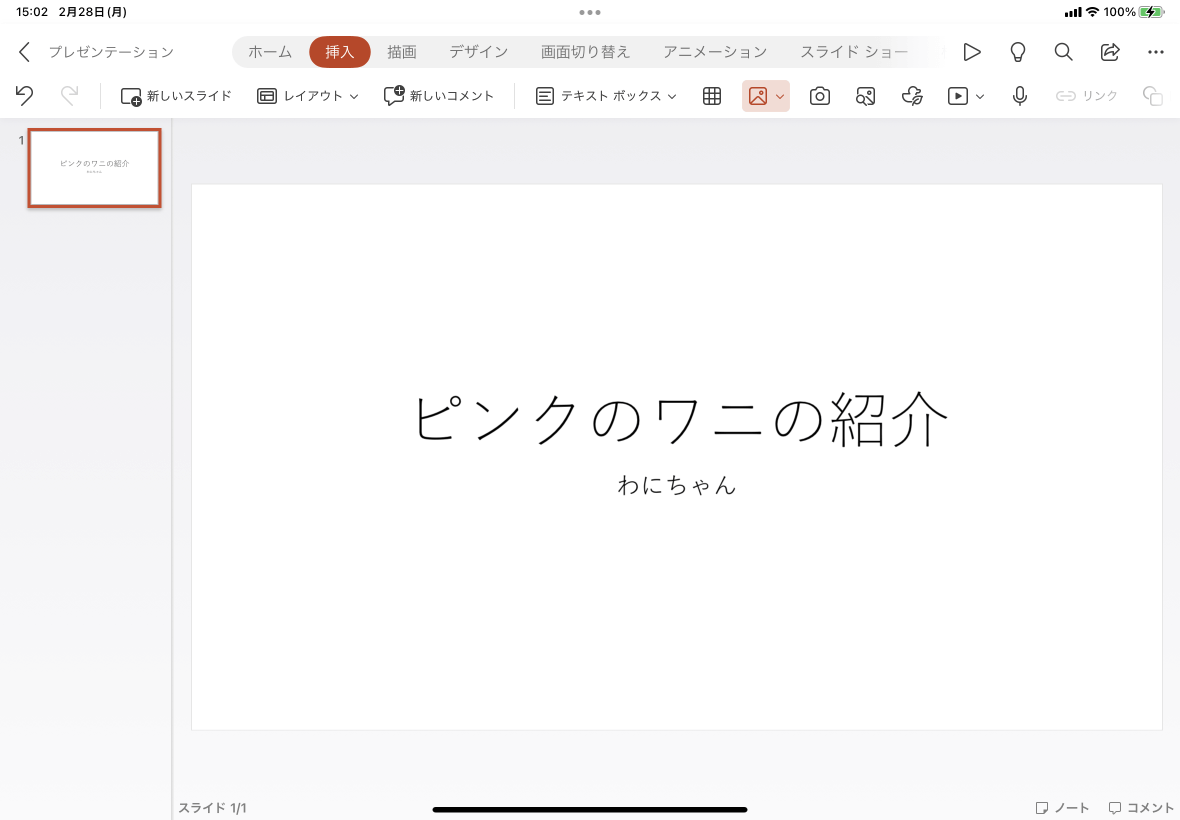
-
写真アプリから写真を選択します。
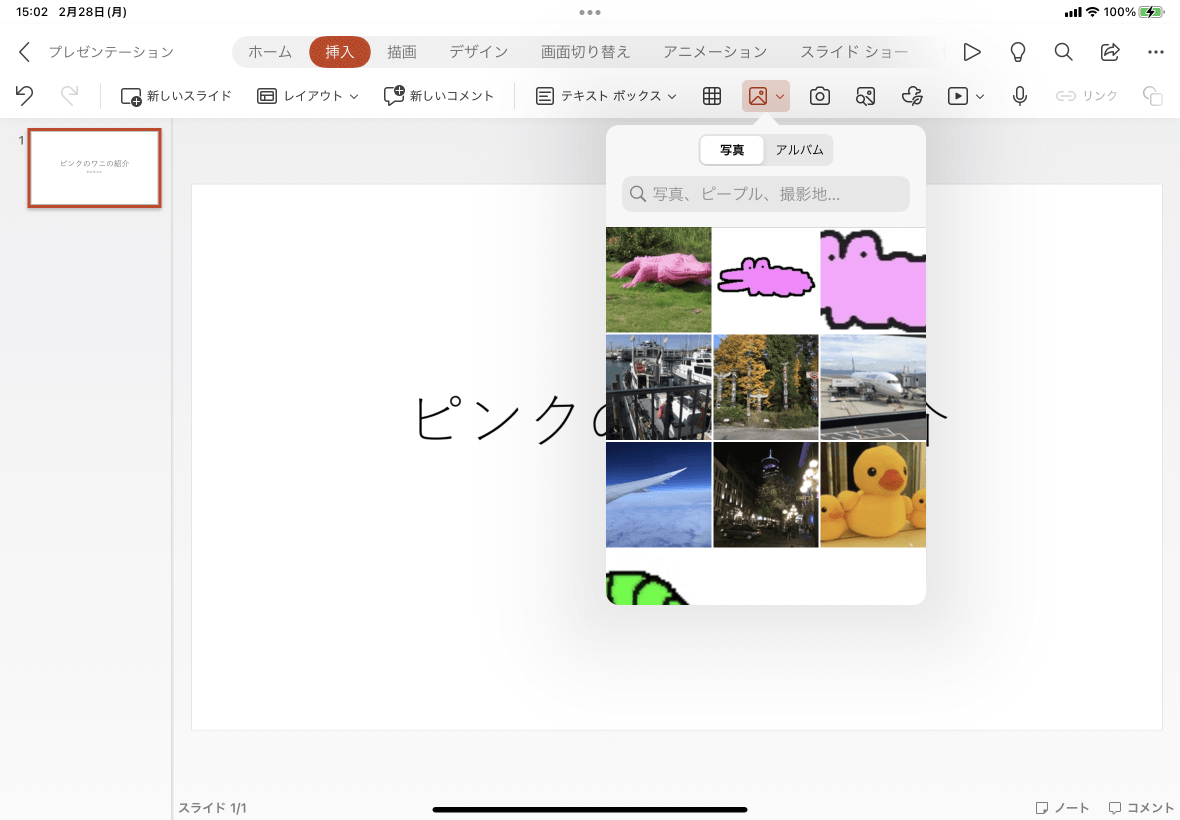
- 挿入したい画像を選択します。
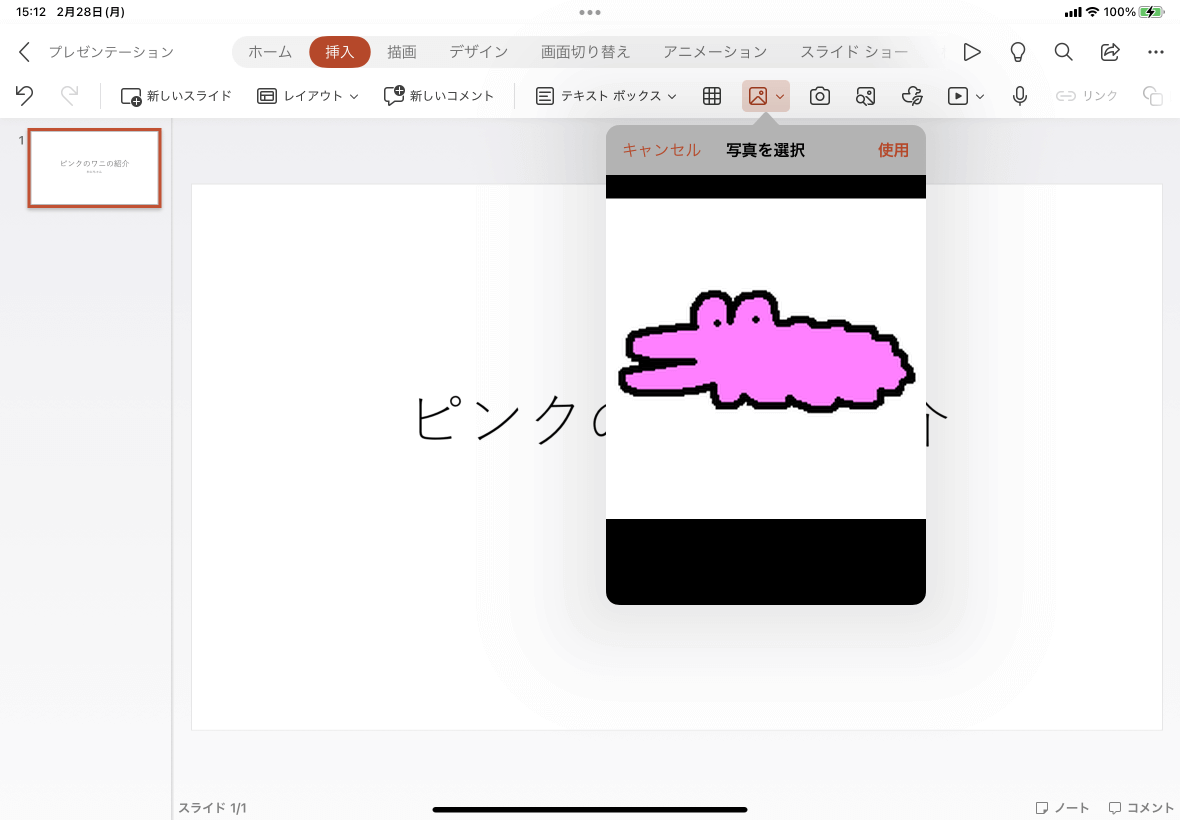
- 画像が挿入されました。デザインアイデアを適用しない場合は、右上の×アイコンをタップします。
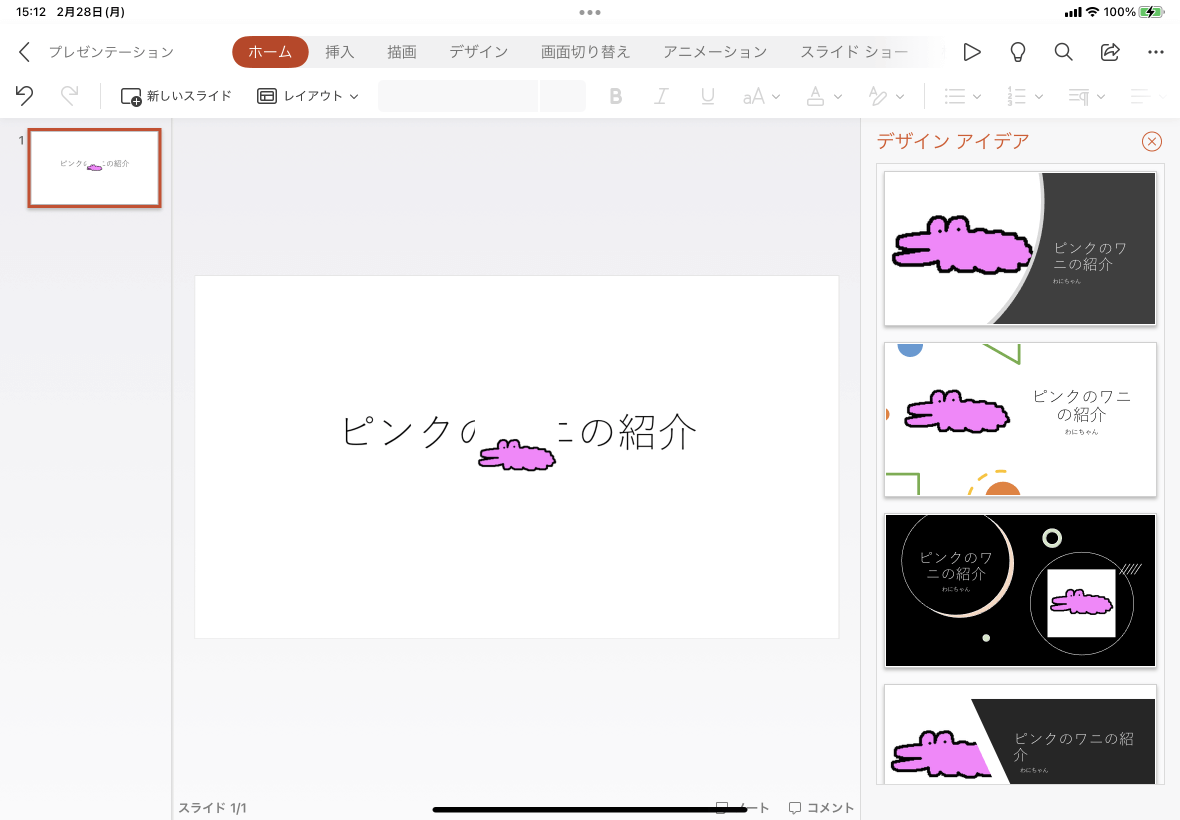
- スライドの中心に画像が挿入されるので、配置を整えます。
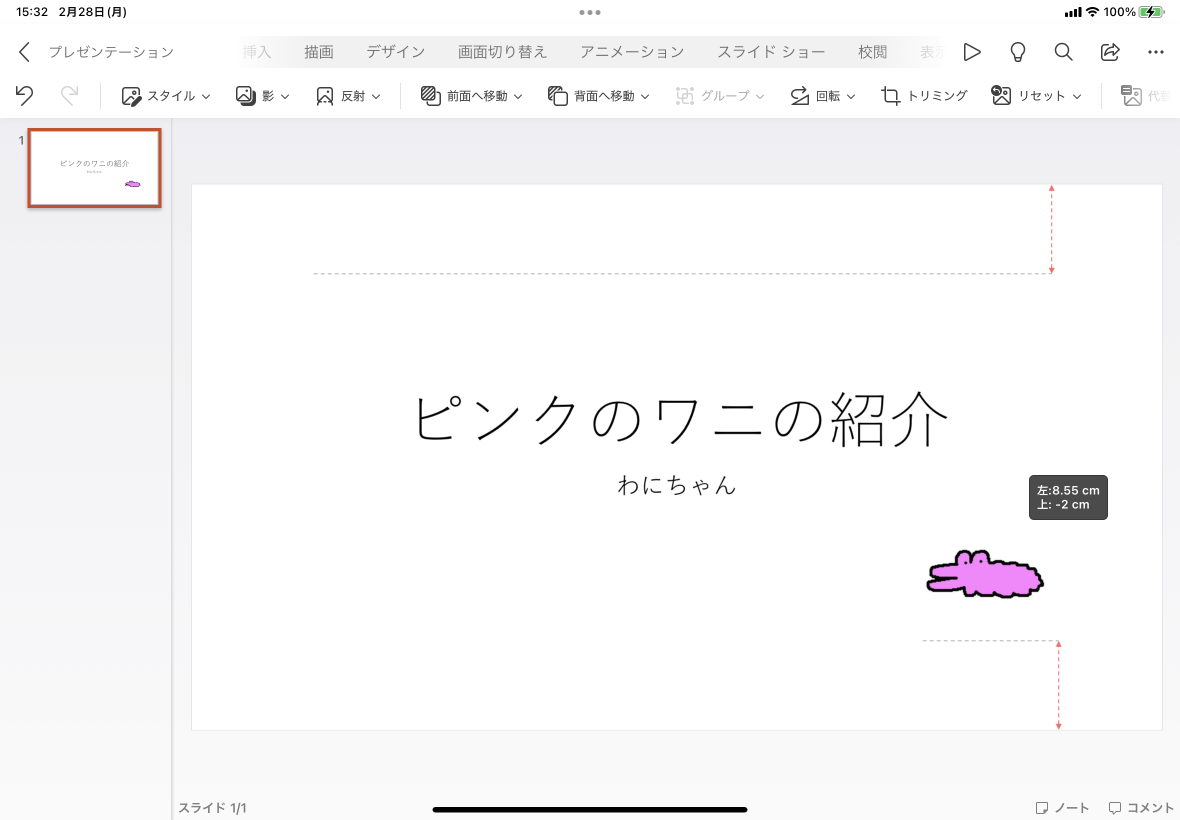
※執筆環境:PowerPoint for iPad バージョン 2.58
スポンサーリンク
INDEX

